如何使用ppt2010抠图图文教程
发布时间:2017-06-17 19:30
相关话题
一谈到抠图,我们往往会想到PS。ps强大的抠图功能确实厉害,但是安装使用,对于日常的办公人员,就不容易了。那有没有更简单的方法呢?答案是有的,下面小编马上就告诉大家怎么做。
ppt2010抠图教程
新建一个PPT文件,菜单栏选择“插入”——图片,将需要进行抠图的图片插入到ppt里去。
如图所示,我们只想要图片中的鳄鱼,其他的内容不要。
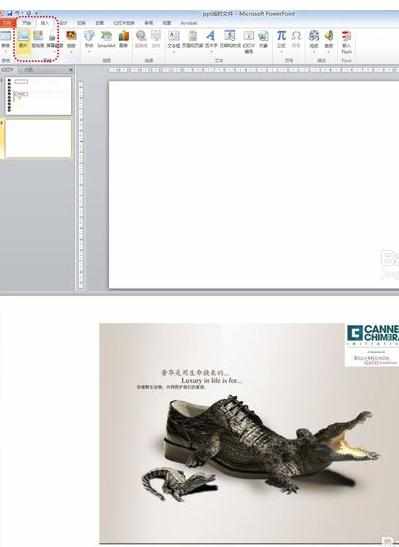
选择插入的图片,菜单栏选择“图片工具格式”——删除背景。
这时候就会发现,图片四周出现了黑色的虚框,我们只需要把需要抠图的部分框起来就可以,不需要的地方就自动变虚了。
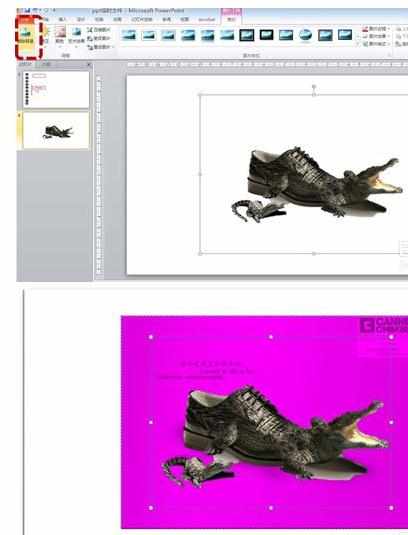
对于细节进行修改:
电脑自动抠图可能会和你想要的有所偏差,我们只需要进行细微调整,选择“标记要删除的区域”,鼠标变成笔的形状,点击图片不想要的地方就行。
同样的,你也可以选择“标记要保留的区域”,把没有保留的但是你想要的内容标记上。
最后,点击“保留更改”就行了。是不是so easy?!

4当然,如果你要进行抠图的图片,背景是一个纯色,例如,就是单一的白色或者蓝色,那就更简单了。
直接选择图片,菜单栏选择“图片工具格式”——颜色——设置透明色。
鼠标变成笔的形状,点击图片上要去除的蓝色背景,就消除了,是不是很神奇!!!
如何使用

如何使用ppt2010抠图图文教程的评论条评论